Juniper 防火墙端口映射
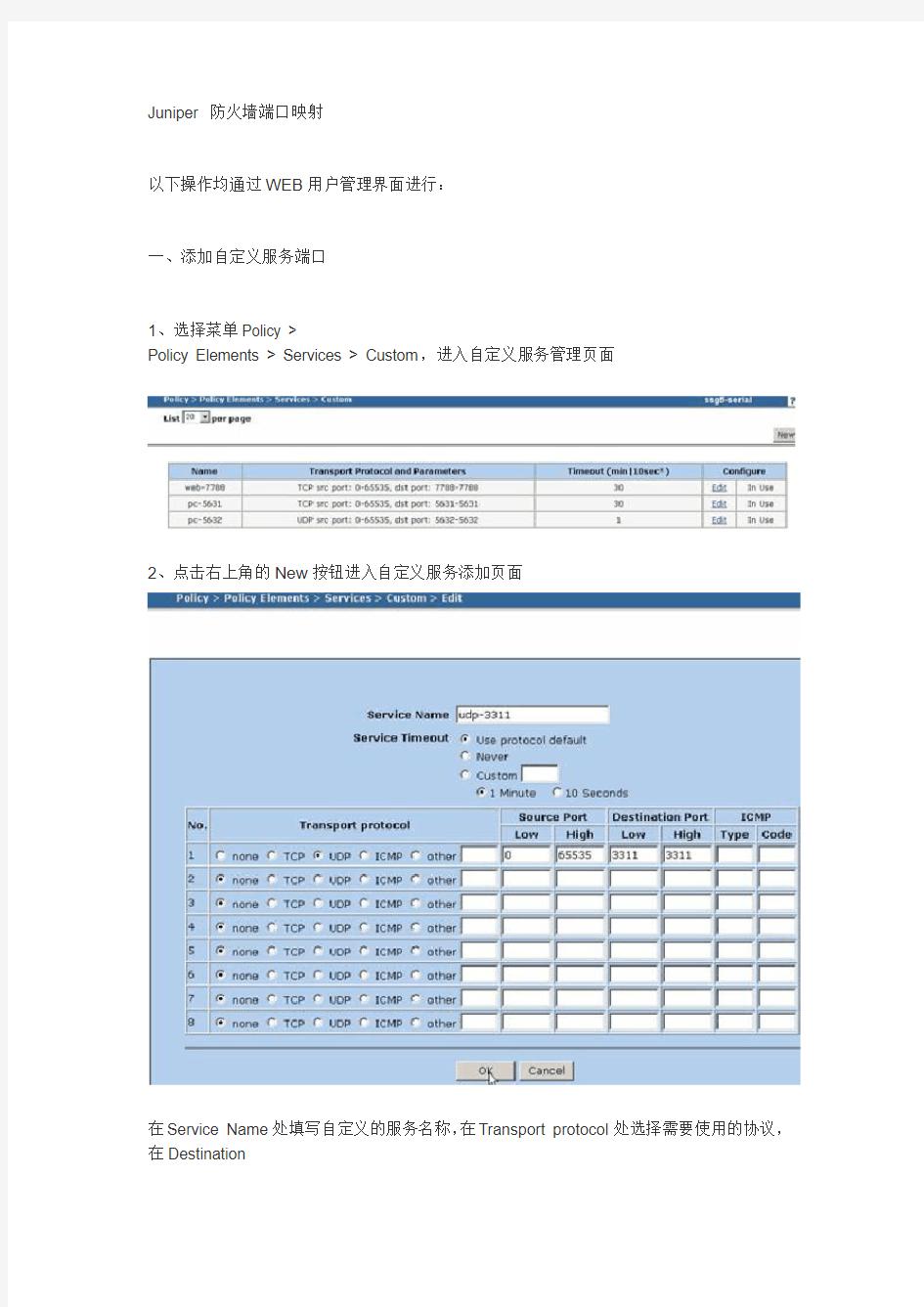
- 1、下载文档前请自行甄别文档内容的完整性,平台不提供额外的编辑、内容补充、找答案等附加服务。
- 2、"仅部分预览"的文档,不可在线预览部分如存在完整性等问题,可反馈申请退款(可完整预览的文档不适用该条件!)。
- 3、如文档侵犯您的权益,请联系客服反馈,我们会尽快为您处理(人工客服工作时间:9:00-18:30)。
Juniper 防火墙端口映射
以下操作均通过WEB用户管理界面进行:
一、添加自定义服务端口
1、选择菜单Policy >
Policy Elements > Services > Custom,进入自定义服务管理页面
2、点击右上角的New按钮进入自定义服务添加页面
在Service Name处填写自定义的服务名称,在Transport protocol处选择需要使用的协议,在Destination
Port 处填写自定义服务的目的端口,点击OK按钮提交操作。在上图中,我们添加了了一个名为udp-3311的服务,它使用UDP协议,目的端口号为3311。
3、选择菜单Network >
Interfaces(List),找到Untrust Zone对应的端口名(图中Untrust Zone对应的端口为ethernet0/0),点击右边的Edit按钮进入端口编辑页面
4、点击Properties中的VIP按钮,切换到VIP管理页面
初次添加VIP设置时,如果你有多个外网IP地址,你可以选择填入你的Virtual IP Address,如果ISP只提供给你一个外网IP地址或者你通过PPPOE方式获得外网IP,你可以选择Same as the untrusted interface IP address,点击Add按钮提交。
5、点击New VIP Service按钮,进入VIP服务添加页面
6、添加VIP Service相关信息
A、在Map to Service 下拉列表中选择现有服务类型或者自定义的服务,图中我们选择了之前添加的udp-3311服务
B、在Map to IP中填写提供服务的主机IP,Virtual Port与自定义服务的端口一致,不要勾选Server Auto Detection后Enable选项,点击OK按钮提交
7、选择菜单Policy >
Policies,进入策略管理页面
8、左上角的From选择Untrust Zone,T o选择Trust
Zone,点击NEW进入From Untrust To
Trust策略新增页面
Source Address(源地址)从Address Book Entry中选择Any,Destination Address(目的地址)从Address Book Entry中选择相关的VIP服务,Service选择自定义的服务。图中目的地址我们选择了之前添加的VIP(ethernet0/0),Service选择之前自定义的udp-3311服务,完成后,点击OK按钮提交。
至此,端口映射就完成了,如需添加多个端口映射,方法类似。
但有个问题,就是关于第6点端口一定要与原端口对应,否则不行,不知道为什么,有没有大神知道是怎么一回事吗?
